Como corrigir o erro "CDP.dll file is missing" no Windows
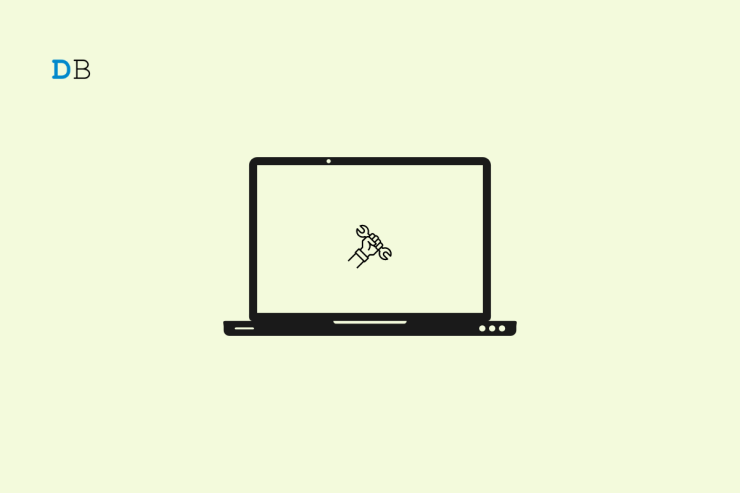
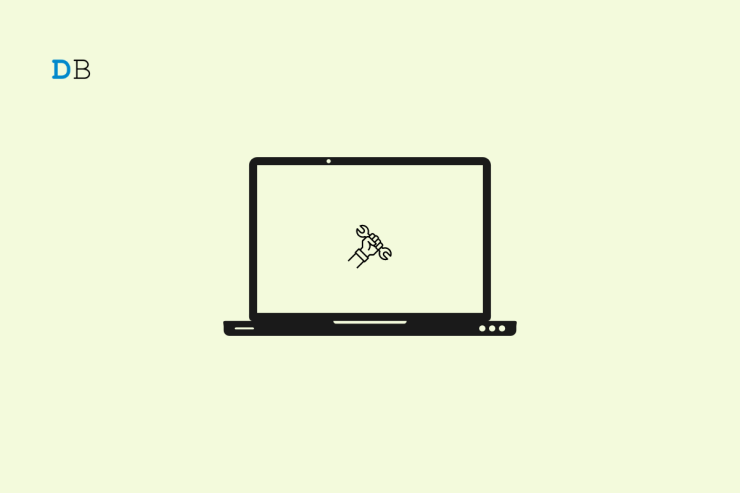
O erro “CDP.dll file is missing” aparece tipicamente quando você tenta instalar ou executar um programa no Windows. DLL (Dynamic Link Library) é um ficheiro binário que contém funções, classes, variáveis e elementos de interface que programas (.exe) reutilizam. Quando o arquivo CDP.dll está ausente, corrompido ou incompatível, o instalador ou a aplicação falham.
Causas comuns:
- Fonte do instalador corrompida ou incompleta.
- Arquivo DLL removido por antivírus ou por erro humano.
- Corrupção de outros arquivos de sistema do Windows.
- Versão do Windows com bug ou incompatibilidade.
- Presença de malware que alterou ou bloqueou ficheiros de instalação.
Importante: substitua DLLs apenas por cópias de fontes confiáveis. Copiar DLLs de sites desconhecidos pode introduzir malware ou incompatibilidades.
Melhores formas de corrigir o erro “CDP.dll file is missing” no Windows
Abaixo está uma sequência prática e segura de ações, ordenadas do mais simples ao mais intrusivo. Siga cada etapa e verifique se o problema foi resolvido antes de avançar.
1. Reinicie o PC
Reiniciar pode resolver falhas temporárias causadas por atualizações interrompidas, processos travados ou caches em conflito.
Passos:
- Pressione a tecla Windows.
- Clique no ícone de energia.
- Selecione Reiniciar.
Nota: Reinicie mesmo que já tenha reiniciado recentemente — alguns processos só são limpos após reinicialização completa.
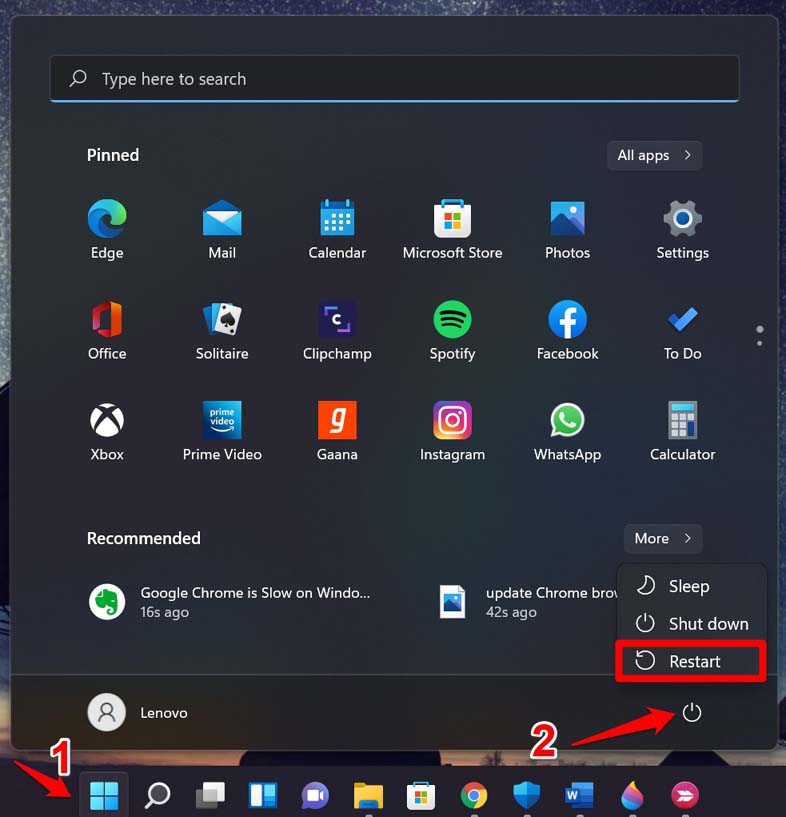
2. Atualize o Windows
Bugs do sistema operativo podem causar falhas em componentes compartilhados. Atualizar o Windows pode corrigir arquivos de sistema e dependências.
Passos:
- Abra Configurações com Windows + I.
- No painel esquerdo, selecione Windows Update.
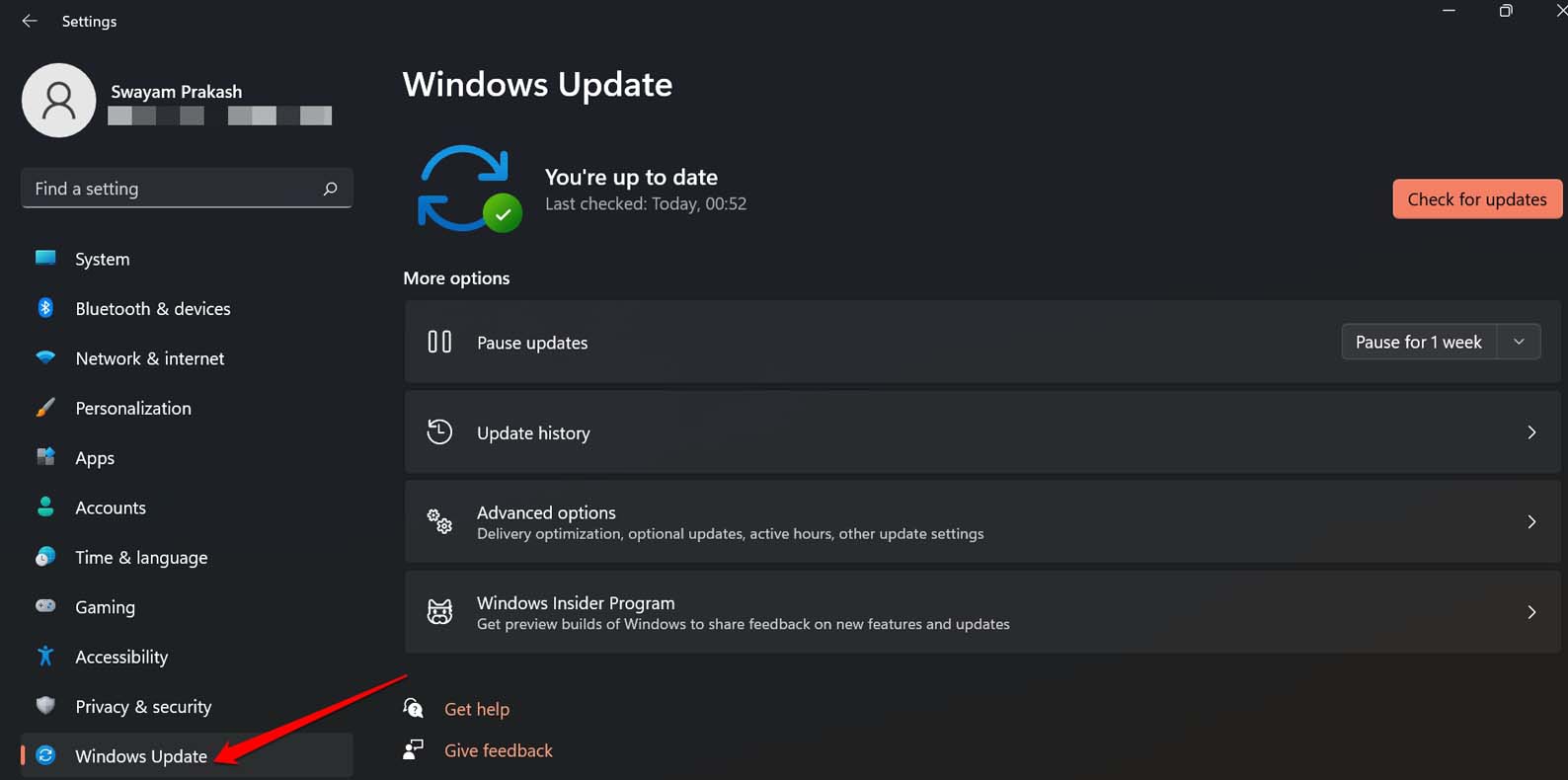
- Clique em Verificar atualizações.
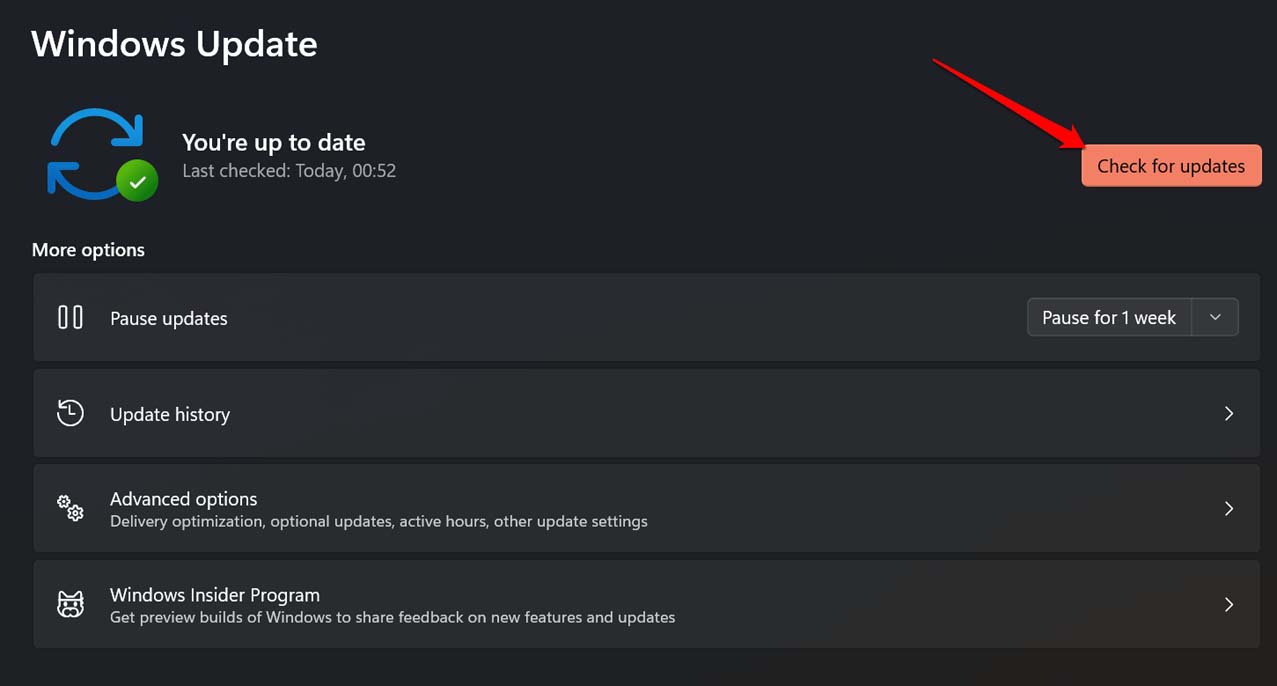
- Se houver atualizações, clique em Transferir / Instalar agora e reinicie quando solicitado.
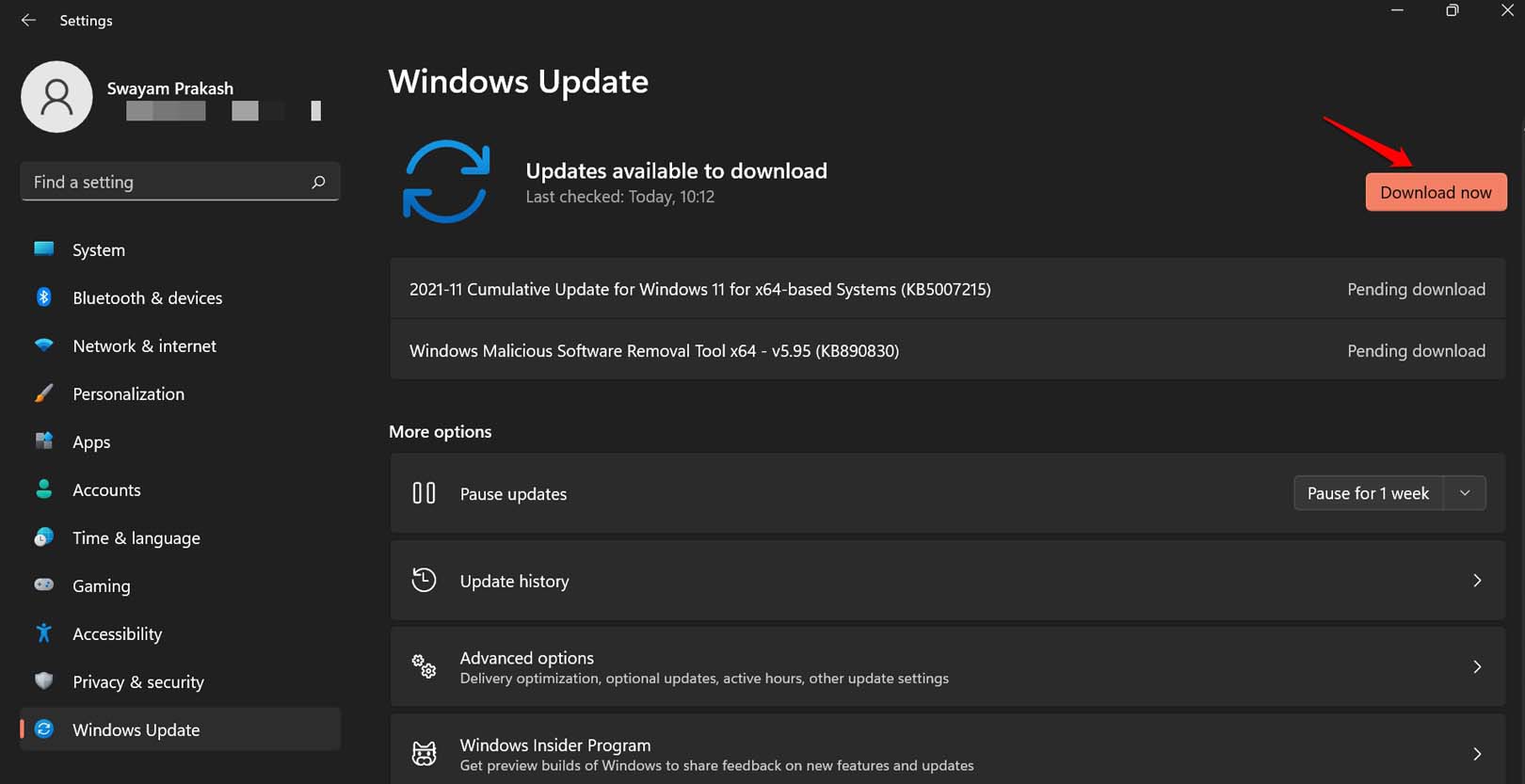
Contraexemplo: se o seu Windows estiver offline ou numa imagem corporativa com atualizações controladas, esse passo pode não aplicar. Consulte o administrador de TI.
3. Baixe o arquivo DLL com cautela
Existem repositórios online de DLLs, mas nem todos são seguros. Use esta opção apenas como último recurso e recorra preferencialmente à fonte oficial do aplicativo (site do fornecedor) ou reinstale o programa.
Passos seguros:
- Primeiro, procure no site oficial do software que exige CDP.dll — o fornecedor pode oferecer suporte ou um instalador atualizado.
- Se optar por repositório de DLL, verifique reputação, comentários e use antivírus para escanear o ZIP antes de extrair.
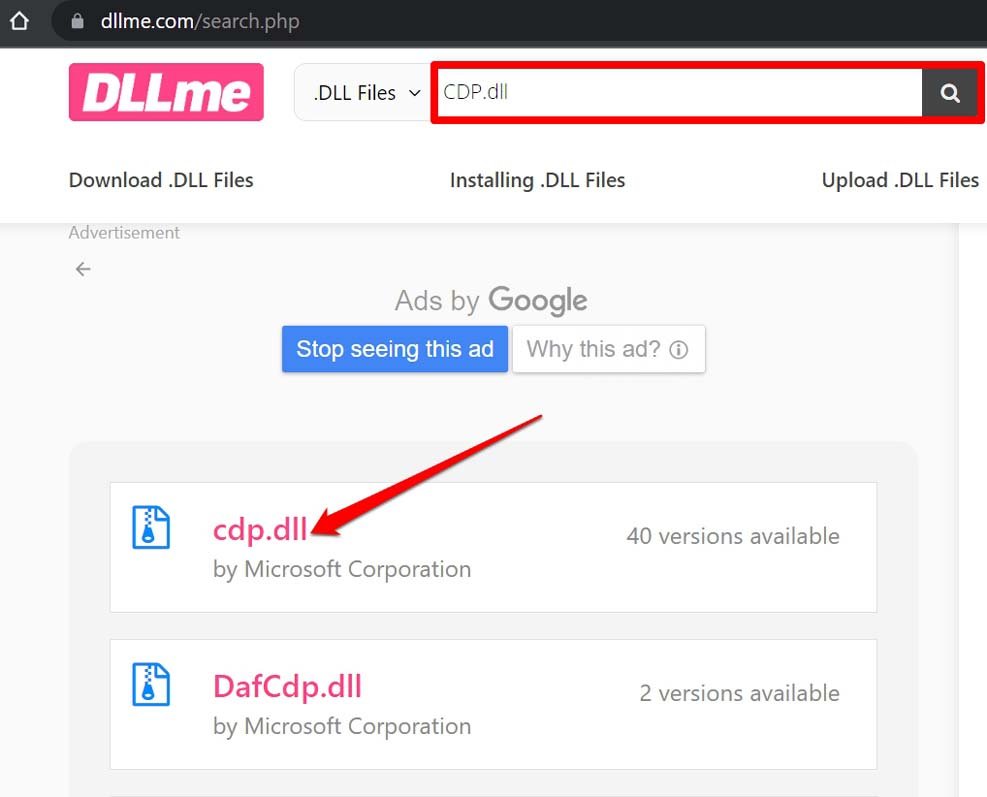
- Extraia o arquivo e copie para a pasta do instalador ou para o diretório requerido (em geral C:\Windows\System32 para sistemas 64-bit, ou C:\Windows\SysWOW64 para DLLs 32-bit em sistemas 64-bit).
- Registre a DLL (se necessário) com o regsvr32:
regsvr32 C:\Windows\System32\CDP.dllAdvertência: Não copie DLLs aleatórias para System32 sem confirmar que a versão corresponde ao seu sistema. Registre apenas quando souber que o arquivo é legítimo.
4. Verifique e repare arquivos de sistema com SFC e DISM
SFC (System File Checker) procura e repara arquivos de sistema corrompidos. Se SFC não resolver, use DISM para restaurar a imagem do Windows.
Passos:
- Abra o Prompt de Comando como administrador.
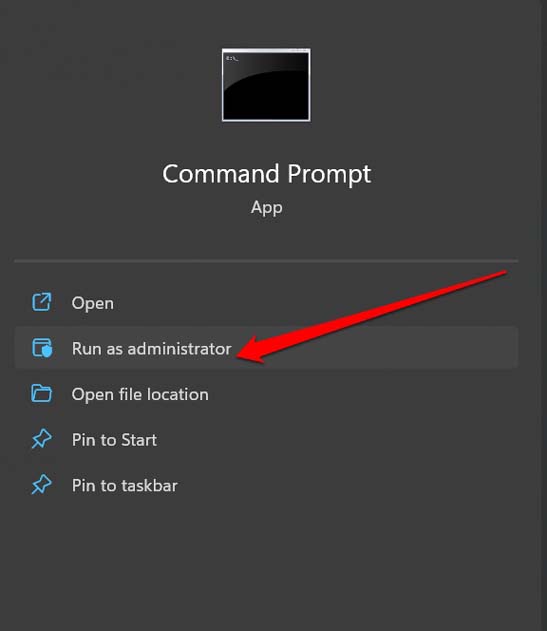
- Execute o SFC:
sfc /scannow- Aguarde a conclusão; se SFC reportar correções incompletas, execute:
DISM /Online /Cleanup-Image /RestoreHealth- Depois do DISM finalizar, rode novamente
sfc /scannow.
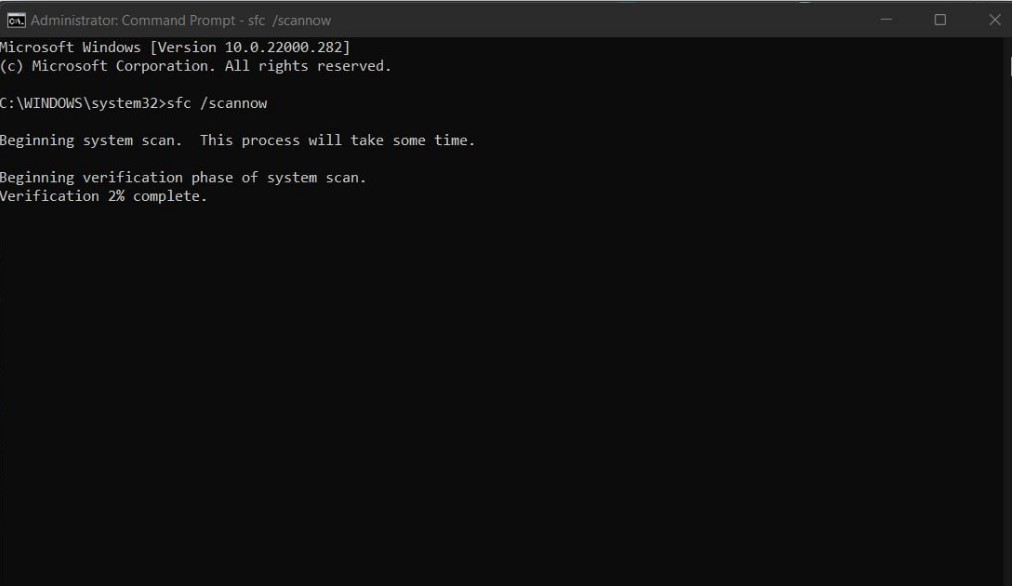
Quando funciona: esses comandos corrigem DLLs que fazem parte do Windows e substituem ficheiros corrompidos por cópias provenientes dos arquivos de reparo.
Quando falha: se a DLL for parte de um aplicativo de terceiros (não do Windows), SFC/DISM não vão repor a DLL específica do aplicativo — nesse caso reinstale o programa.
5. Procure malware
Malware pode remover ou adulterar DLLs e instaladores. Faça uma verificação completa do sistema.
Passos:
- Abra Segurança do Windows → Proteção contra vírus e ameaças.
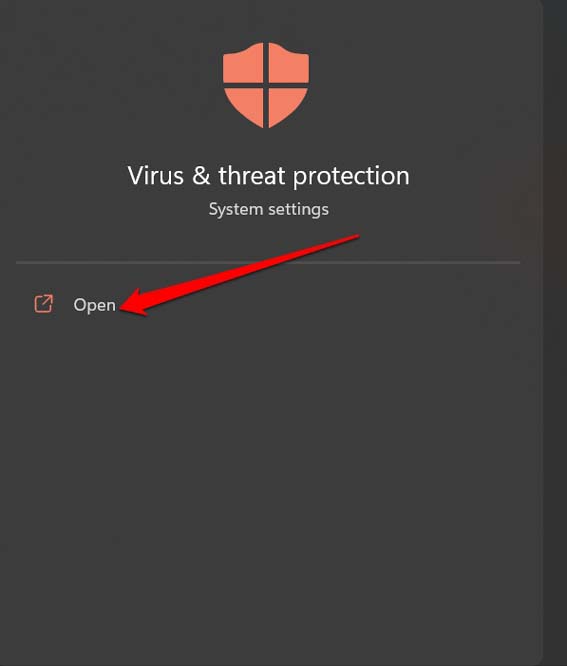
- Clique em Opções de verificação.
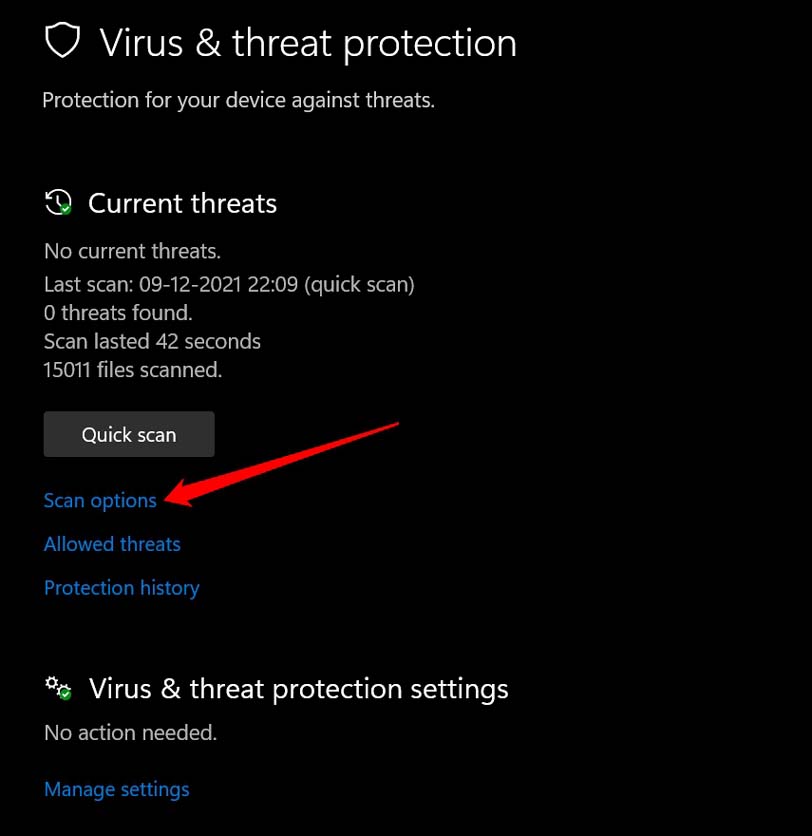
- Selecione Verificação completa e clique em Verificar agora.
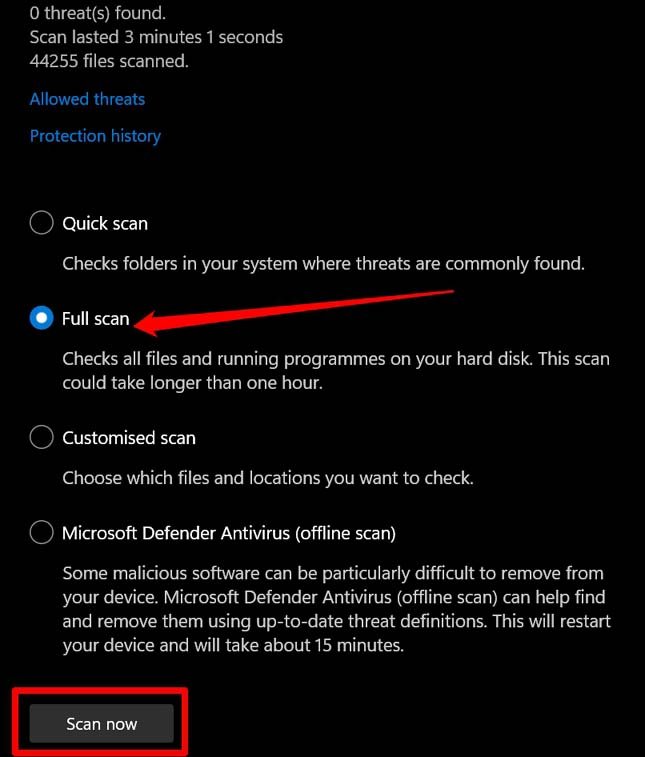
Se o antivírus encontrar malware, remova-o e reinstale o instalador do software a partir de fonte confiável.
6. Reinstale o programa afetado
Se a instalação falhou anteriormente (queda de energia, encerramento forçado), arquivos do pacote podem ter sido deixados incompletos.
Passos:
- Desinstale qualquer rastro do aplicativo atual via Painel de Controle ou Configurações → Aplicativos.
- Apague pastas temporárias do instalador (pasta %TEMP% e pasta de instalação do aplicativo, se existir).
- Baixe o instalador novamente do site oficial.
- Execute o instalador como administrador (botão direito → Executar como administrador).
Quando isso resolve: normalmente corrige problemas causados por instalações interrompidas ou pacotes de instalação incompletos.
7. Restauração do sistema e modo de segurança (opções avançadas)
Se o erro começou recentemente, uma Restauração do Sistema para um ponto anterior pode reverter alterações que causaram o problema. O modo de segurança permite instalar ou remover software com serviços mínimos.
Passos:
- Para Restauração: Pesquise por Criar um ponto de restauração → Restauração do Sistema → escolha um ponto antes do problema.
- Para Modo de Segurança: Reinicie, depois entre em Solução de Problemas → Opções avançadas → Configurações de inicialização → Reiniciar → F4 para Modo de Segurança.
Contraexemplo: se não houver ponto de restauração disponível, essa opção não pode ser usada.
Mini-metodologia: sequência recomendada (resumo rápido)
- Reiniciar.
- Atualizar Windows.
- Verificar malware.
- Executar SFC → DISM.
- Reinstalar o programa a partir do fornecedor.
- Substituir DLL manualmente apenas se necessário e seguro.
- Restaurar sistema ou contactar suporte técnico.
Fluxograma de decisão
flowchart TD
A[Erro: CDP.dll ausente] --> B{Reiniciou o PC?}
B -- Não --> C[Reiniciar e testar]
B -- Sim --> D{Windows atualizado?}
D -- Não --> E[Atualizar Windows]
D -- Sim --> F{SFC corrige?}
F -- Não --> G[Executar DISM e depois SFC]
F -- Sim --> H{Programa é de terceiros?}
H -- Sim --> I[Reinstalar do site do fornecedor]
H -- Não --> J[Substituir DLL com cuidado]
I --> K[Testar]
J --> K
G --> K
C --> K
K --> L{Erro resolvido?}
L -- Sim --> M[Fim]
L -- Não --> N[Contactar suporte/administrador]Checklists por papel
Checklist para usuário doméstico:
- Reiniciar e atualizar o Windows.
- Fazer Varredura completa de vírus.
- Reinstalar a partir do site oficial.
- Usar SFC e DISM (seguir instruções).
- Pedir ajuda técnica se não resolver.
Checklist para administrador de TI:
- Verificar políticas de grupo que possam bloquear DLLs.
- Checar imagens de instalação e repositórios internos.
- Usar logs do Event Viewer para rastrear falhas no instalador.
- Distribuir correções via WSUS/SCCM se for causa conhecida.
Glossário em 1 linha
- DLL: Biblioteca de ligação dinâmica; arquivo que contém código reutilizável usado por programas.
- SFC: Ferramenta do Windows que verifica e repara arquivos de sistema.
- DISM: Ferramenta que repara a imagem do Windows e fontes de recuperação.
- Restauração do Sistema: Reverte o estado do Windows para um ponto anterior salvo.
Quando não recorrer a baixar DLLs de repositório
- Se o aplicativo possui um instalador oficial: prefira reinstalar a partir do fornecedor.
- Em ambientes corporativos, siga o procedimento de distribuição de software.
- Se tiver dúvidas sobre a origem, peça suporte ao fornecedor do software.
Importante: nunca desative permanentemente o antivírus para permitir que um instalador copie uma DLL. Em vez disso, isole o instalador e valide sua procedência.
Resumo final
O erro “CDP.dll file is missing” normalmente é resolvido com passos simples: reiniciar, atualizar o Windows, verificar malware, executar SFC/DISM e reinstalar o aplicativo a partir da fonte oficial. Substitua um DLL manualmente apenas quando tiver certeza da origem do ficheiro e das permissões necessárias.
Se após seguir estes passos o erro persistir, registre o erro completo (mensagem, código, nome do instalador) e contacte o suporte do fornecedor do software ou o administrador de TI.
Se tiver perguntas específicas sobre o seu caso (nome do aplicativo, versão do Windows, mensagem completa), compartilhe nos comentários para que eu possa orientar com passos mais direcionados.
Gostou deste guia? Deixe um comentário com o seu caso ou subscreva o canal/recurso do fornecedor para receber atualizações e tutoriais em vídeo.
Materiais semelhantes

Instalar e usar Podman no Debian 11
Apt‑pinning no Debian: guia prático

Injete FSR 4 com OptiScaler em qualquer jogo
DansGuardian e Squid com NTLM no Debian Etch

Corrigir erro de instalação no Android
